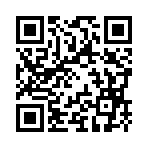2007年12月27日
マシニマ製作への挑戦⑤
マシニマ製作
windowsムービーメーカーを使っての編集
初めからある音楽を別の音楽に置き換える。
Aのマシニマ
Bのマシニマ
Bのマシニマの音楽をAのマシニマに入れる。
音楽を入れ替え編集したビデオ
最初の部分は音楽が重なっています。
途中から、ミュートにチェックを入れて音楽の重なりをなくしました。
Bの音楽を録音する為
録音ソフト 超録 を使う。
http://pino.to/choroku/からダウンロード
使い方はすごく簡単。
まず録音する音楽を流す。
超録を開き、録音開始をクリックする。

録音停止をクリックするだけで、録音完了

自動的に作られたフォルダ My Recordingフォルダに音楽が入ってます。
編集するためAのビデオをwindowsムービーメーカーに読み込みます。

読み込まれたビデオをタイムラインにすべて並べます。

タイムライン上に下図のように配置されました。

Bの音楽をwindowsムービーメーカーい読み込みます。

Bの音楽ファイルが読み込まれました。
タイムラインにドラッグアンドドロップする。

タイムライン上で音楽の流れる時間が長いので調整する。

ビデオの+ を - にしてタイムラインの オーディオ上で右クリックしてミュートにチェックを入れると
ビデオに入っていた音楽が流れません。

タイトルと説明を追加して入れます。

最後の部分を短くするためにトリミング(非表示)して調整しました。
ムービーファイルを保存します。

マシニマ マシニマ マシニマ
windowsムービーメーカーを使っての編集
初めからある音楽を別の音楽に置き換える。
Aのマシニマ
Bのマシニマ
Bのマシニマの音楽をAのマシニマに入れる。
音楽を入れ替え編集したビデオ
最初の部分は音楽が重なっています。
途中から、ミュートにチェックを入れて音楽の重なりをなくしました。
Bの音楽を録音する為
録音ソフト 超録 を使う。
http://pino.to/choroku/からダウンロード
使い方はすごく簡単。
まず録音する音楽を流す。
超録を開き、録音開始をクリックする。
録音停止をクリックするだけで、録音完了
自動的に作られたフォルダ My Recordingフォルダに音楽が入ってます。
編集するためAのビデオをwindowsムービーメーカーに読み込みます。
読み込まれたビデオをタイムラインにすべて並べます。
タイムライン上に下図のように配置されました。
Bの音楽をwindowsムービーメーカーい読み込みます。
Bの音楽ファイルが読み込まれました。
タイムラインにドラッグアンドドロップする。
タイムライン上で音楽の流れる時間が長いので調整する。
ビデオの+ を - にしてタイムラインの オーディオ上で右クリックしてミュートにチェックを入れると
ビデオに入っていた音楽が流れません。
タイトルと説明を追加して入れます。
最後の部分を短くするためにトリミング(非表示)して調整しました。
ムービーファイルを保存します。
マシニマ マシニマ マシニマ
Posted by SLドリーマー at 23:23│Comments(1)
│マシニマ製作への挑戦
この記事へのコメント
はじめまして。
丁寧に書かれていて、とても分かりやすいですね。これを見てマシニマを撮る方が増えてくれることを祈っております。
http://www.sl-machinima.com/
↑で年内「動画狩令」という動画募集イベントをしておりますよ^^
丁寧に書かれていて、とても分かりやすいですね。これを見てマシニマを撮る方が増えてくれることを祈っております。
http://www.sl-machinima.com/
↑で年内「動画狩令」という動画募集イベントをしておりますよ^^
Posted by kuroobi Sandell at 2007年12月27日 23:36
※このブログではブログの持ち主が承認した後、コメントが反映される設定です。